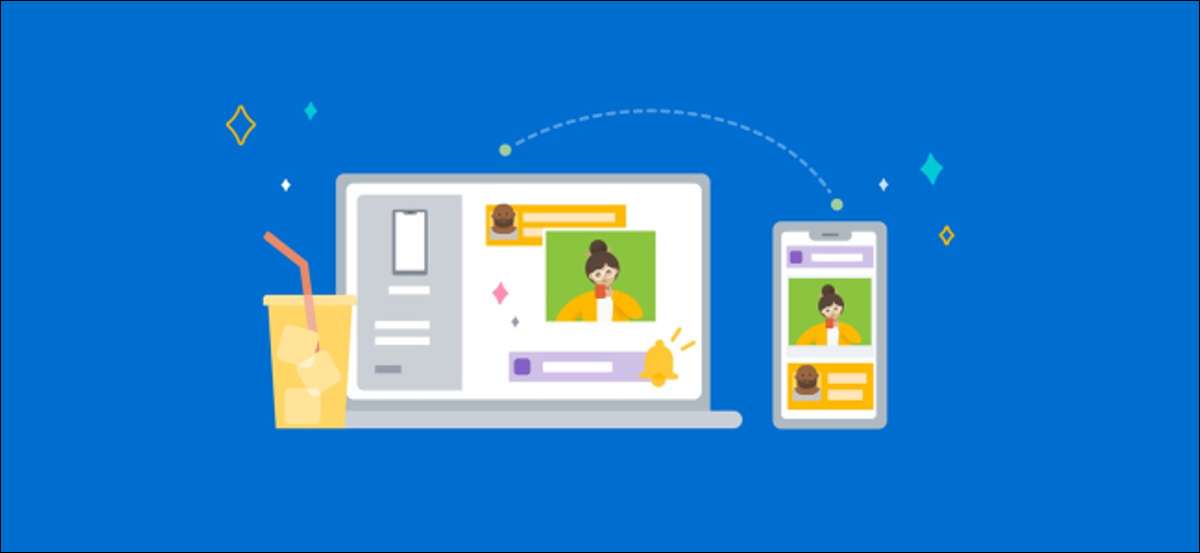
Windows y Android son muy populares, por lo que, naturalmente, hay muchas personas que usan ambas. La aplicación "Su teléfono" de Microsoft integra su teléfono Android con su PC , lo que le da acceso a las notificaciones de su teléfono, mensajes de texto, fotos y más justo en su PC.
Requisitos [dieciséis] : Para configurar esto, necesitará actualización de abril de 2018 de Windows 10 o posterior y un dispositivo Android que ejecute Android 7.0 o superior. La aplicación no hace mucho con iPhones, ya que Apple no permitirá que Microsoft u otros terceros se integren tan profundamente con el sistema operativo iOS del iPhone.
RELACIONADO: [dieciséis] ¿Por qué los usuarios de Android necesitan la aplicación "Su teléfono" de Windows 10? [dieciséis]
Comenzaremos con la aplicación de Android. Descargar Tu compañero de telefono Desde la tienda de Google Play en su teléfono o tableta Android.
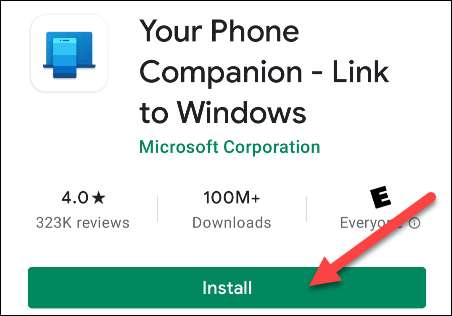
Abra la aplicación e inicie sesión con su cuenta de Microsoft (si usa otras aplicaciones de Microsoft, puede iniciar sesión ya). Toque "Continuar" cuando haya iniciado sesión.
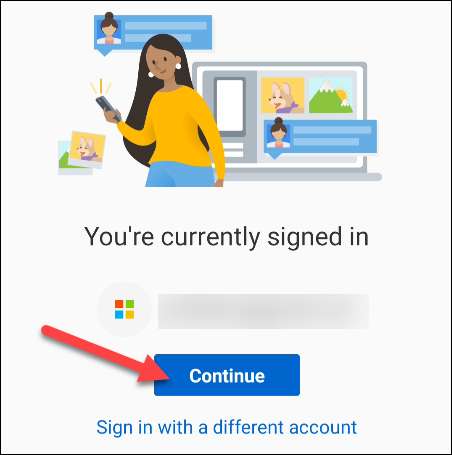
A continuación, deberá otorgarle a la aplicación algunos permisos. Toque "Continuar" para continuar.
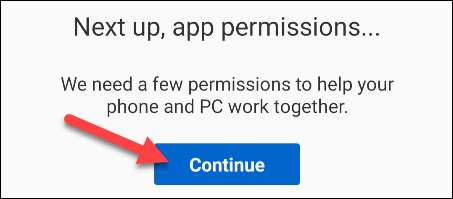
El primer permiso será acceder a sus contactos. La aplicación utiliza esta información para enviar mensajes de texto y llamar desde su PC. Toque "Permitir".

El siguiente permiso es para hacer y administrar las llamadas telefónicas. Seleccione "Permitir".
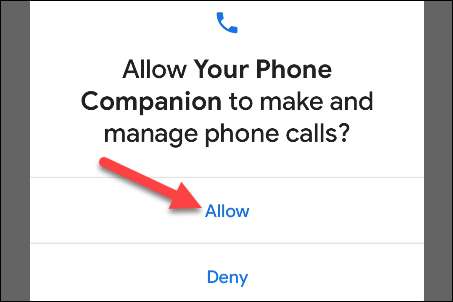
A continuación, necesitará acceso a sus fotos, medios y archivos. Esto es necesario para transferir archivos. Toque "Permitir".
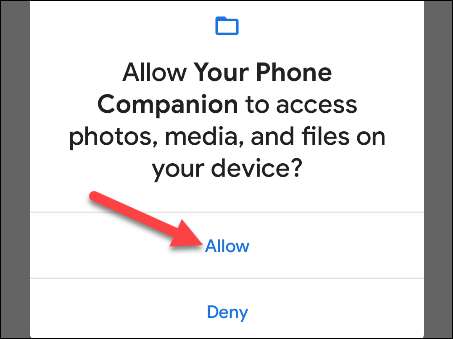
Por último, otorgue el permiso de la aplicación para enviar y ver los mensajes SMS al tocar "Permitir".

Con los permisos fuera del camino, la siguiente pantalla le dirá acerca de dejar que la aplicación se ejecute en segundo plano para mantenerse conectado a su PC. Toque "Continuar" para continuar.

Una ventana emergente le preguntará si desea permitir que la aplicación se ejecute siempre en el fondo. Seleccione "Permitir".

Eso es todo lo que hay que hacer en el lado de Android por ahora. Encontrará la aplicación "Su teléfono" preinstalado en su PC Windows 10, ábralo desde el menú Inicio. Si no lo ve, descargue el Tu aplicación telefónica de la tienda de Microsoft.
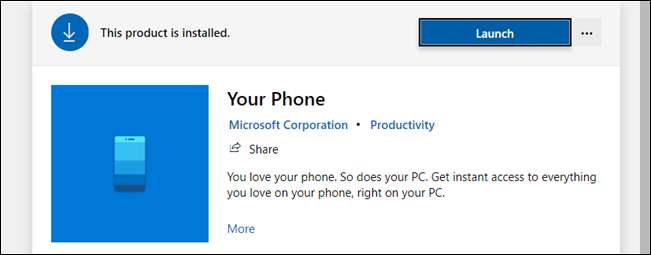
Cuando abre por primera vez la aplicación en su PC, puede detectar que simplemente configuramos un nuevo dispositivo y le pregunte si desea que sea su valor predeterminado. Si el dispositivo que configuró es su dispositivo principal, le recomendamos que haga esto.
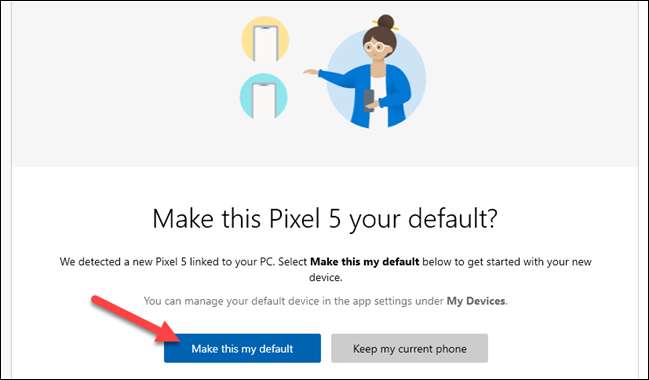
La aplicación de PC ahora le indicará que revise su dispositivo Android para obtener una notificación. La notificación le preguntará si desea permitir que su dispositivo se conecte a la PC. Toque "Permitir" proceder.
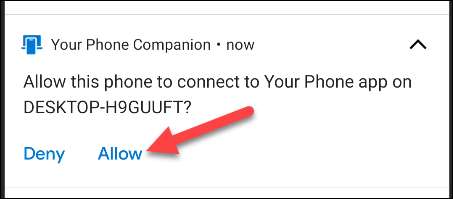
De vuelta en su PC, ahora verá un mensaje de bienvenida. Puede optar por asignar la aplicación de su teléfono a la barra de tareas. Toque "Inicio" para seguir adelante.
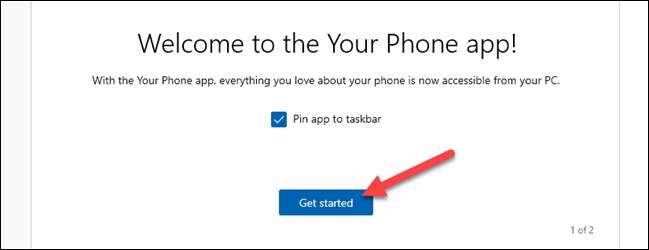
La aplicación de su teléfono lo guiará ahora a través de la configuración de algunas de las funciones. Te mostraremos cómo, también. Primero, toque "Mira mis notificaciones".
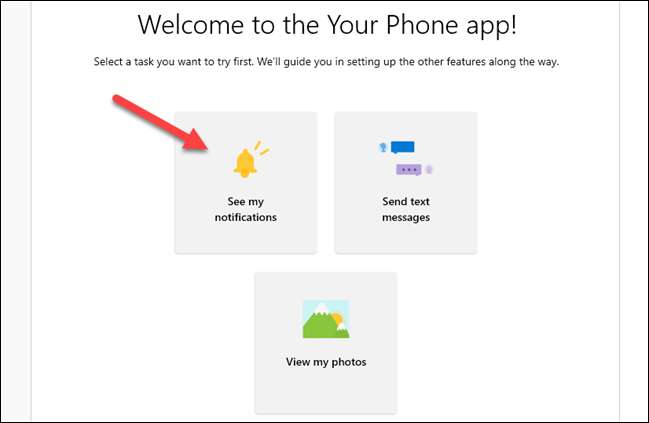
Para que esta función funcione, debemos dar permiso de su aplicación de su teléfono para ver las notificaciones de Android. Haga clic en "Abrir configuración en el teléfono" para comenzar.

En su dispositivo Android, aparecerá una notificación que le solicite abrir la configuración de notificación. Toque "Abrir" para ir allí.

La configuración de "Acceso de notificación" se abrirá. Encuentre "su compañero de teléfono" de la lista y asegúrese de que "Permitir el acceso a la notificación" esté habilitado.

¡Eso es todo! Ahora verá que sus notificaciones aparecen en la pestaña "Notificaciones" en la aplicación Windows. Cuando aparezca una notificación, puede eliminarla de su dispositivo Android haciendo clic en el icono "X".

La pestaña "Mensajes" mostrará automáticamente sus mensajes de texto desde su teléfono, no se requiere configuración. Simplemente escriba el cuadro de texto para responder a un mensaje, o toque "Nuevo mensaje".
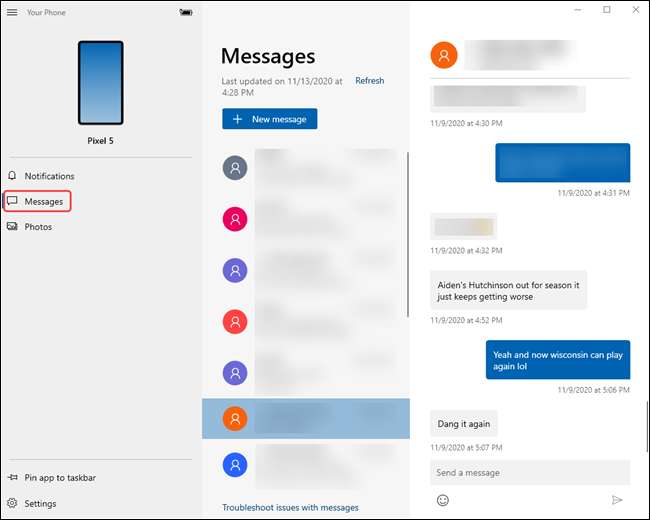
La pestaña "Fotos" tampoco requiere ninguna configuración. Mostrará fotos recientes de su dispositivo.
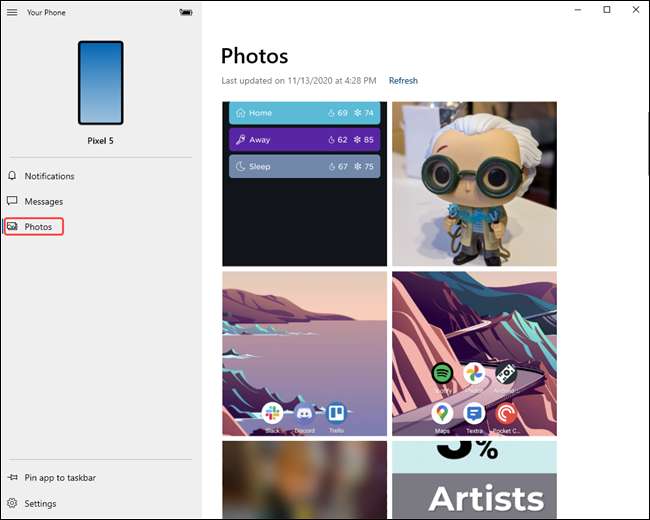
En la barra lateral, incluso puede ver el nivel de batería de su dispositivo conectado.
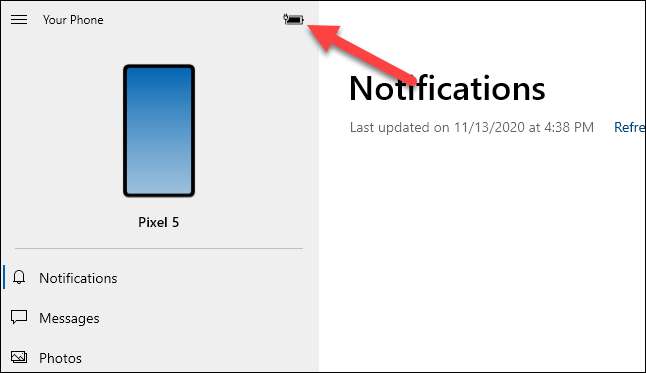
Ahora tienes los conceptos básicos en funcionamiento. Su teléfono es una aplicación extremadamente útil, especialmente si pasa mucho tiempo en una PC de Windows 10 todo el día. Ahora, ahora no tendrá que recoger su teléfono tantas veces.







